NETKING门禁系统使用说明
门禁系统使用说明

门禁系统使用说明门禁为局域网内系统,服务器地址为:219.224.92.150 端口为3777. 门禁系统无需安装,通过浏览器即可访问,在浏览器地址栏中输入:219. 224.92.150:3777然后点击回车键即可登陆门禁界面。
↓登陆管理员所分配的账号密码进入门禁系统。
门禁系统界面简介:总分类:人事、设备、门禁和系统设置。
我的工作面板中有简单的操作引导:常用的门禁功能操作,人员的增加,门禁节假日,及其门禁设备的监控,通过点击功能可以快捷进入。
新手可以根据控制面板的右面边框中,按步骤一步一步熟悉门禁系统,来达到快速了解并掌握门禁系统,下面来说一说门禁常用的几个功能介绍。
1门禁人事:一般由管理员单项操作,包括上面:部门、人员、人员离职、人员发卡四个操作单位。
部门:是指管理员建立的指向性的分组,分组按照需求来自己命名,人员编辑中更好的区分各人员的职位,在门禁监控中可以更好地检测刷卡人信息完整度。
人员:指人员增加或去除,每个人的出入日至及其简单的个人信息查询等。
人员增加:点击进入人员增加信息界面,通过USB连接刷卡器来获取加入卡片的编码:然后尽可能详细的填写持卡人的信息(方便日后高效查询)图中横线部分属于必填部分,最后按照需求持卡人对门的权限进行确定后点击确定完成人员添加。
人员离职:指的是人员卡片的废除记录人员发卡:是指在大型工厂下批次增加持卡的功能(由于对人员的要求不常用)设备:区域设置:是指对门禁系统人员部门所在区域的划分。
设备:我们可以对门禁进行各项操作,点击编辑可以对门禁进行简单的操作,在设备中还可以控制门禁设备的增加或者减少。
当有新的门禁加入按门禁实际数据进行操作。
就是将手动添加变为自动搜索添加。
夏令时就是之门金时间段的开合,单一的同门禁时间段一样,不过夏令时很少用。
服务器下发指令:指某个时间段内服务器通过命令字符向每个门禁下发的命令执行。
可供查询。
设备监控:与服务器下发指令相同,功能。
科松门禁说明书

科松门禁系统培训资料日期:2008年9月15日第一部分(硬件)ACM6800系列硬件说明书目录一、功能特性 (2)二、ACM6800系统安装 (6)三、接线示意图 (8)四、系统操作 (17)五、故障排除及诊断 (18)一、功能特性ACM6800系列智能化门禁控制器,分为ACM6810、ACM6820、ACM6840三种款式;分别可控制一个、两个、四个单向刷卡的门;对于双向刷卡的门,ACM6820可控制一个,而ACM6840可控制两个;ACM6800系列门禁控制器采用全球最先进的MOTOROLA微控制芯片。
MOTOROLA微控制芯片具有速度快、功能强、强抗干扰的优良性能。
内置锁相模块,可以使用32KHZ的晶振产生高达32MHZ的频率,极有效地降低干扰及更高的稳定性能;在门禁系统设计中可支持最多64网络组,每一网络组下支持64网络主机,每一网络主机下支持8串行通信口,每一通信口支持运行64个门禁控制器;通过网络扩展,支持的门点数最多可达上万个。
ACM6800系列控制器既能通过密码键盘输入卡权限(此时卡用户数为100个),又可通过linkworks_xp门禁软件录入卡权限。
参阅图一各分图所示网络联接方式。
ACM6800系列控制器标准功能包括:门禁控制:●支持Wiegand 26Bit Wiegand 32Bit Wiegand 40Bit●支持ABA(第二轨道)●支持生物识别技术●支持指纹识别技术●支持感应式●支持密码键盘●支持水印磁卡●支持感应式IC卡●支持多款带LCD的读卡器●提供LCD显示的汉字与图型驱动ACM6810门禁控制器●一个单向刷卡门ACM6820门禁控制器●两个单向刷卡门或者一个双向刷卡门ACM6840门禁控制器●四个单向刷卡门或者两个双向刷卡门输入和输出:ACM6810门禁控制器●1组标准RJ45读卡器输入端口●1组标准门状态输入端子●1组出门请求按钮输入端子●2组模拟或数字扩展输入端子●2组输出端子——————1组门锁控制输出——————1组扩展输出●2组TTL输出端子ACM6820门禁控制器●2组标准RJ45读卡器输入端口●2组标准门状态输入端子●2组出门请求按钮输入端子●4组模拟或数字扩展输入端子●4组输出端子(可带12VDC电源输出)——————2组门锁控制输出——————2组扩展输出●4组TTL输出端子ACM6840门禁控制器●4组标准RJ45读卡器输入端口●4组标准门状态输入端子●4组出门请求按钮输入端子●8组输出端子(可带12VDC电源输出)——————4组门锁控制输出——————4组扩展输出动态电压保护:●所有输入/输出均带电压动态保护●所有继电器输出带有瞬间过压保护●所有继电器与主板用光耦隔离网络通讯:●一个RS232接口,自动设置,直接或通过MODEM和PC通讯●一个RS485网络通讯口,连接64个门禁控制器●网络总长可达1200米●通讯速率:1200、2400、4800、9600自行定义安全保护:●RS485网络通讯采用完全的防雷安全模块,可抗击上万伏冲击雷电●220V市电直接拉入8小时不损坏端口,一般的强电冲击可自动恢复DIP设置开关:●SW 1-6 位设置控制器地址●SW 7 位设置MODEM●SW 8 位设置冷热启动门禁控制数据库容量及性能:●每个控制器32768个持卡人,增加RAM存贮器,可扩展至80000持卡人●每个控制器可存贮,20000条进出事件或报警事件缓冲●2种可编程进入密码控制——————卡带4位密码进入——————8位超级密码进入●支持多卡同时刷卡开门●区域防追踪(Anti—Passback)●协迫码进入报警●多功能、可定义门控制时间组——————门常开——————门常闭——————首卡读卡开门控制——————休眠控制●控制器内部逻辑连动控制●64组即时控制器之间牵引联动控制●任意输入输出点的远程手动控制●支持MODEM远程通讯控制●内存64K Flash,4M Sram●数据掉电保持时间超过150天●多种系统板状态监测和自检——————外部电源掉电——————数据资料出错——————网络异常及系统复位等——————控制箱非法打开图一.一 6810单门系统图(密码键盘编程—100用户)图一.二 6810单门系统图(电脑软件编程—32000用户)6800系列门禁系统拓扑结构:●LinkWorksXP系统由主控系统、节点机以及控制器组成●主控系统通过TCP/IP连接若干节点(与节点通讯通过Socket通讯)●若干节点构成一个网络组(网络组为虚拟概念,系统最多可定义64个网络组,每个网络组最多不超过64节点)●同一网络组中的控制器所有属性相同,主控操作权限也相同●一个RS485网络通讯口,最多可连接64个门禁控制器,控制器地址通过串口及其物理地址来决定●一个节点(通讯电脑)最多可支持8个串口,每个子网下最多可连接512个门禁控制器●系统设计最多可达门数为上万个。
门禁系统使用说明
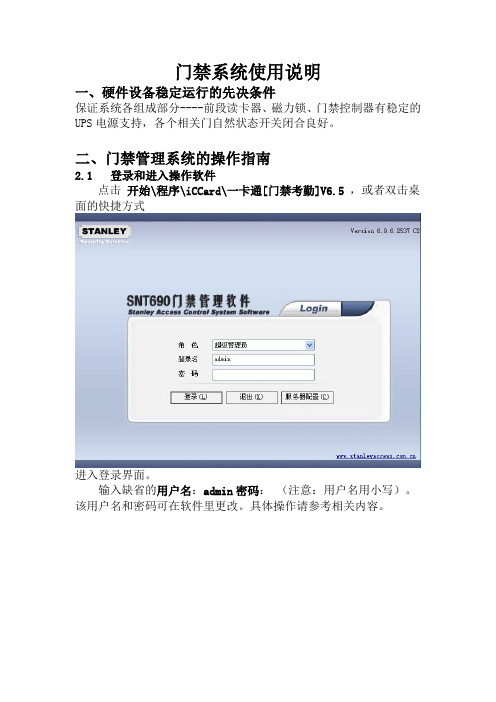
对于有时段控制的特殊人员,一定要选择控制时段。每次新的设置将会覆盖您以往的设置。您还可以进行批量设置。具体设置可参考2.4.1添加和设置注册卡进出权限。
【总控台】【提取记录】
选择要提取的门对象,可以按住ctrl键进行多选,或者点击[CTRL+A]进行全部选择,单击
单击【是】即可,稍后片刻将提取完毕,这时控制器中的记录被全部提取到电脑中,记录提取完之后,就可以进行查询工作。
2.4.6.1人员实时定位
在弹出的右键菜单中选择【人员实时定位】后,会显示如下界面。
在卡片界面中,点批量添加卡,
选择用来添加注册卡的读卡器所在的控制器编号
用户在读卡器上刷卡后,左边框中会自动显示卡号。
如果您购买的感应卡是连号的,只要输入起始卡号和终止卡号,【确定添加】后即可将这之间的所有卡批量增加到系统中.
通过自动添加功能添加用户时,持卡人的姓名缺省以N+卡号的方式命名,可以通过修改来修改用户的姓名和其他信息(除卡号外)。
2.3.1设置部门和班组名称
单击设置\部门信息进入以下界面
单击[新增]可添加部门,可设置所属公司、部门级别、上级部门、部门描述。
2.3.2添加注册卡用户
单击门禁\持卡人进入以下界面
单击 然后在文本输入栏中填写您要添加的相应姓名选定卡号(在ID感应卡表面一般会印刷两组号码,21258357前面10位数为内置出厂号不用管他,后面212 58357中间的空格不要,这8位数就是真正的卡号。如果卡上没有印刷卡号,请用实时监控功能来获取卡号)。选择相应的部门和班组名称。除卡号外所有的信息都可以修改。如果卡遗失,请到(工具――挂失卡)菜单中挂失相应的卡片。一般的软件挂失卡后会用新卡号全部修改以前的记录设置,我们的软件会进行科学的标注,以前的记录继续可以保留。
门禁系统使用说明书
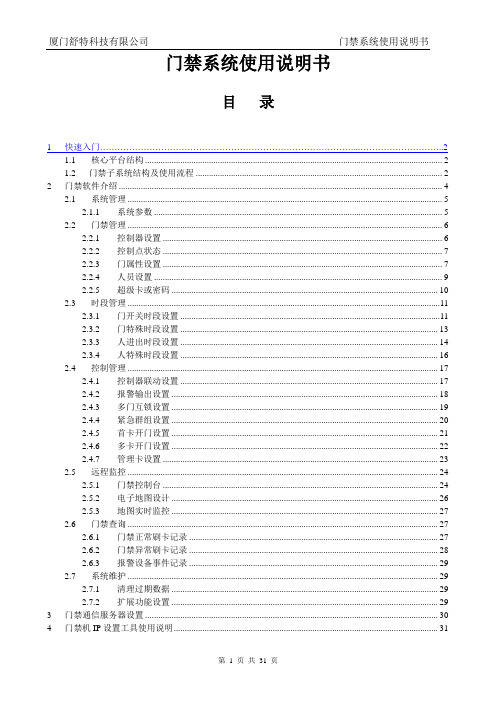
门禁系统使用说明书目录1 快速入门 (2)1.1 核心平台结构 (2)1.2 门禁子系统结构及使用流程 (2)2 门禁软件介绍 (4)2.1 系统管理 (5)2.1.1 系统参数 (5)2.2 门禁管理 (6)2.2.1 控制器设置 (6)2.2.2 控制点状态 (7)2.2.3 门属性设置 (7)2.2.4 人员设置 (9)2.2.5 超级卡或密码 (10)2.3 时段管理 (11)2.3.1 门开关时段设置 (11)2.3.2 门特殊时段设置 (13)2.3.3 人进出时段设置 (14)2.3.4 人特殊时段设置 (16)2.4 控制管理 (17)2.4.1 控制器联动设置 (17)2.4.2 报警输出设置 (18)2.4.3 多门互锁设置 (19)2.4.4 紧急群组设置 (20)2.4.5 首卡开门设置 (21)2.4.6 多卡开门设置 (22)2.4.7 管理卡设置 (23)2.5 远程监控 (24)2.5.1 门禁控制台 (24)2.5.2 电子地图设计 (26)2.5.3 地图实时监控 (27)2.6 门禁查询 (27)2.6.1 门禁正常刷卡记录 (27)2.6.2 门禁异常刷卡记录 (28)2.6.3 报警设备事件记录 (29)2.7 系统维护 (29)2.7.1 清理过期数据 (29)2.7.2 扩展功能设置 (29)3 门禁通信服务器设置 (30)4 门禁机IP设置工具使用说明 (31)快速入门说明1.门禁软件安装完成后,请先设置门禁机IP(请参照4.门禁机IP 设置工具使用说明)2.设置门禁通讯服务器(请参照3.门禁通信服务器设置ACSServer) 3.门禁软件使用流程(请参照1.2.2门禁子系统使用流程: 1.1 核心平台结构一卡通系统核心平台的结构主要有以下八个功能模块:其中与门禁子系统相关的功能有:基础档案包括部门档案、人员档案;卡管理包括卡信息设置、卡类设置、发卡开户,换用新卡,补用新卡等。
门禁系统操作说明[2]
![门禁系统操作说明[2]](https://img.taocdn.com/s3/m/4af80fcf0508763231121255.png)
边防军械管控系统 1.0版简要说明实时监控刷个库房进出情况 ........................................................................................................... 8 记录提取 .......................................................................................................................................... 9 记录查询 ........................................................................................................................................ 10 多级管理员权限 . (11)设置部门和班组名称单击 基本设置\部门班组 进入以下界面单击可添加部门名称。
想给该部门下再添加部门,可以单击。
添加人员资料单击基本设置\用户进入以下界面单击然后在文本输入栏中填写您要添加的相应姓名。
选择相应的部门和班组名称。
除卡号(指纹号)外所有的信息都可以修改。
添加用户,如图所示:添加和设置注册卡进出权限单击门禁设置\ 权限进入以下界面点击点击来单个选择用户和门;点击可以进行全选。
在该界面中按Ctrl+F输入用户编号、姓名、卡号查找用户。
选择用户和门后,点击即可设置单个人或一批人对某些门的进出权限;点击可以禁止和删除单个人或一批人对某些门的进出权限。
但是,通过该两个按钮设置的权限,必须在控制台进行上传设置后才能上传给相应的控制器。
将新增的进出权限设置好后同时上传给控制器。
(无需再去控制台进行上传设置。
)删除了选定的进出权限后并上传给控制器。
NETKING防盗报警布撤防用户操作指南

布撤防用户操作指南●准备工作:一、首先搜索控制器:(“控制器管理”>“控制器”)二、校正时间。
(“控制器管理”>“校正时间”)三、点击菜单“控制器管理”>“点参数”,①进入点参数设置窗口:②展开左边的控制器,选择用作防盗报警的控制器:③将该控制器的辅助输入点、辅助继电器输出点设置为有效:二、点击“防盗报警”按钮,进入如下窗口:在此可以设置布撤防的方式。
1>..点击“报警参数”按钮,进入如下窗口:2>.在左边选择要布撤防的控制器3>.将“报警参数设置”下的:布防延迟时间:设为5秒(此时间可调节);撤布防指示点:选为[2-1]号门辅助继电器输出点1报警输出点:选为[2-2]号门辅助继电器输出点1报警类型模式:选为“持续打开”4>.点击“状态许可设置”标签(右上方),在对话框中设置:报警模块:选为“有效”布撤防输入点:选为“有效”布撤防输出点:选为“有效”布防时红灯闪:选为“有效”布防延迟时绿灯闪:选为“有效”点击底部的“设置”按钮确认以上参数生效。
二、五种布防方式(可根据需要选择):1.快速布防:1>.点击“报警参数”按钮,进入如下窗口:2>.在左边选择要布撤防的控制器,将“允许的布防类型”下的“快速布防”设置为“有效”(缺省值:“无效”)点击底部的“设置”按钮确认以上参数生效。
3>.以后布防时,只须按密码键盘的“*2#”即可布防2.卡布防:(不需到卡片中心注册该卡)1>.点击“操作参数”按钮进入如下对话框:2>.在左边选择要布防的控制器,点击右下脚的“增加”按钮,增加用于布防的卡:在上面的对话框中,设置布防卡的区号、卡号,并将“布防有效”选为“有效”(如果同时将该卡用于撤防,请将“撤防有效”选为“有效”),点击底部的“设置”按钮确认以上参数生效。
这样就增加了一张布防卡。
(可增加多张布防卡,方法相同)。
3>.要布防时,只须刷布防卡即可布防。
科松NETKING门禁系统说明书

第一章、系统功能特性NetKing一卡通系统是一个综合性的应用管理系统。
系统利用先进的 IC 卡技术、网络通讯技术、自动控制技术和智能事务管理软件,对政府机关、企事业单位、团体、学校、居民小区、智能楼宇与大厦等的停车场、门禁、考勤、巡更、消费提供管理支持,实现管理的自动、智能和安全的目的。
智能门禁管理系统是“NetKing一卡通系统”的重要组成部分;智能门禁管理系统以IC卡作为信息载体,利用计算机控制系统对IC卡中的信息作出判断,并给电磁门锁发送控制信号以控制房门的开启。
同时将读卡时间和所使用的IC 卡的卡号等信息记录、存储在相应的数据库中,方便管理人员的随时查询,同时也加强房门的安全管理工作。
智能门禁管理系统,绝不仅仅是简单的门锁工具,而是一种快捷方便、安全可靠、一劳永逸的多功能、高效率、高档次的管理系统。
它能够让你实实在在享受高科技带来的诸多实惠和方便。
CSS NetKing软件主要特性:●系统是基于Windows/NT操作系统上的32位应用系统,支持WindowsXP、Windows2000等多个版本的操作系统;●采用当前最流行的SQL Server数据库存取数据,保障数据的安全性、稳定性,方便与其他系统的集成;●系统完全支持TCP/IP协议,主控程序、应用服务器、通讯服务器、数据库可以集中安装在一台计算机上或者分开安装在控制器局域网(广域网)的任意一台计算机上;●系统可集中管理,亦可分散管理。
可以设置多台管理主机(安装并运行主控程序的计算机),支持多人在不同的主机上同时进行全功能操作;●系统支持集团管理模式。
集团下可设置多个网络机构,每个网络机构都可以自行设置独立的节点、控制器参数、发卡和授权。
每个网络机构最多管理2048个部门(卡批次),32767个用户/持卡人;●系统具有完善的系统操作授权许可管理体制,可设置不同登录用户的操作权限;●系统支持RS232、RS485或TCP/IP通讯模式,满足各种控制器连接架构需要;●系统可实时分类显示和监视控制器各类事件的发生;●系统支持卡加密码共同使用开门和多卡开门以及防跟随等技术,满足高度安全领域的需要;●系统内置电子地图功能,方便用户直观监视门点信息;●系统支持内外联动功能,满足紧急消防情况等特殊需要;●系统可设置365天内任意时间组合的门禁计划和门状态计划;●系统支持控制器输出的手动控制;第二章、系统软、硬件要求数据服务器:1.windows NT server 4.0/windows 2000 server/Advanced Server或windows XP2、SQL Server2000 Enterpriese/Standard/Presonal/Developer3.奔腾Ⅲ850或更高的处理器(CPU)4.10GB或更大的硬盘5.256MB或更大的内存6.windows支持的分辨率800*600或更高的显示器应用工作站(包括一卡通主程序工作站、节点通讯服务器工作站、应用服务器工作站):1.windows 2000pro/server/windows XP2.奔腾Ⅲ667或更高的处理器(CPU)3.4GB或更大的硬盘4.128MB或更大的内存5.windows下分辨率为800*600真彩色或更高显示器(一卡通主程序工作站需支持1024*768真彩或更高显示器)单机系统(单一计算机组成的系统):1、windows 2000pro/server/windows XP2、SQL Server2000 Enterpriese/Standard/Presonal/Developer3、奔腾Ⅲ667或更高的处理器(CPU)4.10GB或更大的硬盘5.128MB或更大的内存6.windows支持的分辨率1024*768或更高的显示器注意事项:请选择与系统相配备的SQL Server2000版本,请参照下表所示,其中“Y”表示可安装的对应版本,“N”表示不能安装的对应版本。
门禁系统软件使用说明

门禁系统软件使用说明一、简介二、安装与配置3.配置硬件设备:将门禁控制器、读卡器等硬件设备与电脑连接,并进行相应的配置。
三、人员管理1.添加人员:打开软件,选择人员管理功能,点击“添加人员”,填写相应的人员信息,包括姓名、工号、部门等。
2.删除人员:选择要删除的人员,点击“删除人员”按钮确认删除。
4.查询人员:可以根据姓名、工号等条件进行人员的查询,方便查找特定的人员。
四、权限设置1.添加权限组:选择权限设置功能,点击“添加权限组”,填写权限组名称及相应的权限,例如进出门禁、访客申请等。
3.删除权限组:选择要删除的权限组,点击“删除权限组”按钮确认删除。
4.给人员分配权限:选择要分配权限的人员,点击“分配权限”,选择相应的权限组,点击确定保存。
五、访客管理1.添加访客:在软件主界面选择访客管理功能,点击“添加访客”,填写访客相关信息,包括姓名、来访日期、来访目的等。
2.删除访客:选择要删除的访客,点击“删除访客”按钮确认删除。
3.查询访客:可以根据姓名、来访日期等条件进行访客的查询,方便查找特定的访客。
4.访客申请:选择要访问的单位,填写来访事由及预计来访时间,提交后等待审批。
六、日志管理1.查看日志:在软件主界面选择日志管理功能,可以查看系统的运行日志、报警日志等。
2. 导出日志:选择要导出的日志类型和日期范围,点击“导出日志”按钮,选择保存路径,即可将日志导出为Excel文件。
七、报表统计1.人员统计报表:在软件主界面选择报表统计功能,点击“人员统计报表”,可以查看人员总数、各部门人员数量等统计数据。
2.访客统计报表:选择时间段,点击“访客统计报表”,可以查看来访人数、来访目的等统计数据。
八、常见问题解答1.门禁控制器无法连接:请检查硬件设备的连接是否正常,以及电脑的防火墙是否阻止了门禁系统软件的通信。
2.无法添加人员:请检查是否具有足够的权限进行人员的添加操作。
3.门禁系统的卡片无法读取:请检查读卡器是否正常连接,并且门禁系统软件是否支持当前使用的卡片类型。
门禁系统操作手册

门禁软件系统使用详解1.软件功能简介门禁管理系统主要功能为门禁设置、系统监控、数据采集与处理,用户可以完成系统网络配置、员工设置、权限设置等;软件提供实时事件列表和实时状态及报警事件列表,使用户对系统动作状态有即时的掌握;同时软件实现对智能设备的管理,进行数据下载、远程控制、数据采集。
软件具有输出报表功能,可以根据不同的用户要求生成不同类型的报表文件,适应于不同的应用。
● 软件简单易用,界面清晰;● 实时事件列表和实时状态功能,对报警事件作单独的处理;● 硬件控制功能,实现参数设置、远程控制门、门状态检测、系统时间设置等;● 支持硬件系统脱机操作,可以在系统连机后采集数据;● 系统具有自测功能,根据用户的设定检测系统运行状态;● 对网络硬件采用树型管理方式,组织关系直观明了;● 分级系统操作管理员,提高系统安全性能;● 支持无限多的用户定义时间段数● 多种出入权限模式(单卡、双卡、卡加密码、密码、无限制通行)● 出入口的权限为时间段与出入模式的组合,针对不同员工、地点可实现细致的划分;● 持卡人出入权限分配简单灵活,可按出入点或时间段等方式进行分配;● 详细的员工资料管理,包括:员工的姓名、照片、职务、部门、卡号、生日、入职日期、工号、地址、电话;● 支持卡号预先录入功能,无需人工录入;● 灵活的报表输出功能,可按部门、职位、有卡、无卡、事件类型、事件来源、工号、卡号或根据用户需要定制不同的条件,生成报表,或存成文件格式存档或电子邮件发给不同地方的管理者。
2.门禁系统软件快速入门1.操作功能面板:是指软件操作功能的一个集合,软件所有功能都在此面板内,通过操作此面板来实现门禁相关功能;2.设备或部门选择树:选择当前操作的对象,对象可以是某个部门、或某个控制器、或控制器的某个门。
一次可以从该<设备或部门选择树>中,选择一个或多个操作对象;3.快捷功能工具条:将<操作功能面板>中的某些常用功能,放到该工具条上,方便快捷操作;4.编辑常用工具条:对当前<功能操作区>的操作对象,进行“新增”、“修改”、“删除”、“选中”等操作功能的一个集合工具条,操作对象具体来说,就是从<设备或部门选择树>选择过来的部门、控制器以及某个具体的门;5.功能操作区:对某项功能进行操作的工作区,一般包括“功能操作按键”、“操作对象列表”、“信息显示”等6.操作对象列表:是指需要操作的对象都放在此列表内,根据功能不同可以勾选后,单个执行某项功能或一起执行,简单化操作。
门禁系统使用详细说明书培训明细

门禁系统门禁系统使用流程一、部门人员档案设置1、部门档案在卡务中心中点击”部门档案”。
部门信息:每个同级的部门信息可增加到99个,每个根部门可以再生成子部门,最大的子部门为11级,其中部门编号是两位为一级。
注销:要确定该部门没有人员情况下才能注销。
调整顺序:同级部门可以互相调整,如把上面客服部门放在研发部门上,只要打开调整顺序,选择客服部门,点上下移动标志。
移动到目标上点“确定”按扭的可以了。
部门编号由系统自动生成,操作员是不能修改,最顶层部门为四位,下属部门为每两位一级。
2、人员档案设置在卡务中心中点击“人员档案”设置人事档案资料:人员编号、姓名、部门名称、证件名称、出生年月、就职日期、离职日期、相片等信息,目前,考勤子系统、售饭子系统和灵活消费子系统中的人员信息均来自于该模块的人员信息。
注销:要确定人员辞职或其他原因并销了卡才能注销掉。
注销人员之前,必须把该人员的卡先注销,这样才能注销人员,否则不能注销。
调动部门:主要是把人员调换到另一部门时使用的。
可操作子系统:门禁系统快捷方式:修改时只要双击网格上的人员就进入了此人修改状态。
注意:人员部门和档案可以使用一卡通数据导入。
3、一卡通数据导入在软件安装目录中,找到,并点击打开,弹出一卡通数据导入工具。
请先做好要导入MS Excel文件,格式如下:①如果要导入卡号,只能用于ID卡类因为IC卡需要写卡,原始卡密码默认为1111。
②这样导入会自动生成部门编号、部门名称、人员编号、人员姓名、卡号、充值。
③导入会自动检查人员编号和卡号是否重复。
④可以单独导部门信息,但是部门编号的格式一样要按软件中部门编号的规则,如第一级1001、同级1002、第二级100101、同级100102…..⑤覆盖已存在的数据:如果打勾则导入新的文件会把系统中已经有的人员信息覆盖掉。
注意事项:1、人员编号必须输入而且不能重复。
人员名称必须输入,不能为空。
2、增加人员时,直接在窗体界面上输入,输入完毕后,点击工具栏的“保存”按钮。
门禁常用管理操作手册

门禁管理使用说明进入门禁管理系统
1.登录门禁管理系统:ip地址为:17
2.16.109.134
2.用户名:admin 密码:feixun
添加设备
1.点击设备,进入设备管理界面
2.点击新增,进入设备新增界面
3.填写设备相关信息
4.确定之后即提示添加成功,如提示成功,请检查网络和设备是否存在异常。
成功之后,
其状态和启动为绿色打钩。
5.添加门禁后,需同步设备时间。
门禁权限组设置
1.点击门禁权限组
2.新增或点击需要添加的组,进入设置,设置开启时段,和勾选加入改组的门禁设备,最
后确定。
添加人员门禁权限
1.点击门禁,进入门禁管理界面
点击人员门禁权限设置
2.选择需要添加的组,点击添加人员
3.搜索需要填加的人员,并确定。
门禁系统使用说明

门禁系统使用说明
本门禁系统利用RFID技术实现自动识别车辆,对于有卡车辆系统会自动开启道闸放行,对于无卡车辆到达会有声音提示门卫有车辆到达,门卫根据具体情况放行。
使用注意事项:
1、有卡车辆到达大院门口附近时,读卡器读到合法卡时会自动开门。
若没开门,有可能是读卡器漏读,请司机开进传感区域(黄色虚线区域),系统会发出提示声通知门卫开门,请司机耐心等待。
2、无卡车辆需开进传感区域(黄色虚线区域),系统感应到车辆到来会发送提示声音通知门卫开门,由于道闸本身开启速度较慢,请司机耐心等待。
3、当道闸正在关闭时,请各位司机切勿盲目冲闸,盲目冲闸可能会导致道闸夹车辆的情况发生。
为了避免意外发生,当道闸正在关闭时请各位司机减速停车并耐心等待道闸重新开启。
4、系统运行时间为08:00——20:00,其他时间时间段为系统维护时间。
门禁系统的操作要领

门禁系统的操作要领一、了解门禁系统门禁系统是一种智能安防系统,采用现代化的数据采集、处理、存储和传输技术,将门禁控制、访客管理、卡片管理等应用于一体,实现可视化控制的一种安防系统。
它通过门禁控制器、访客管理软件和硬件等,把门禁控制、访客管理、卡片管理等应用于一体,以实现可视化控制。
二、安装门禁系统安装门禁系统的前提是先要搭建好网络环境,网络环境搭建好后,按照以下步骤安装门禁系统:1.安装访客管理软件首先,安装访客管理软件,它是以访客管理功能为主的一套系统,可以实现在线访客登记、访客预约、访客接待等功能,具有较强的安全性。
2.安装门禁控制器其次,安装门禁控制器,门禁控制器是一种通过计算机网络进行门禁控制的系统,可以实现实体门禁控制和虚拟门禁控制等功能。
3.安装门禁考勤机安装门禁考勤机,门禁考勤机是一种用于门禁控制和考勤管理的综合性设备,可以实现人员进出管理、考勤管理等功能。
安装完毕后,还需要进行系统的设置和测试,以确保系统的正常工作。
三、使用门禁系统使用门禁系统主要涉及以下几个方面:1.卡片管理首先,需要进行卡片管理,主要包括制卡、发放卡片、挂失补卡等,以及定期清理、归档等操作,以确保卡片的正常使用。
2.访客管理其次,进行访客管理,主要包括访客登记、访客预约、访客接待等,以及定期清理、归档等操作,以确保访客的正常使用。
3.门禁控制进行门禁控制,主要包括实体门禁控制和虚拟门禁控制,以及定期清理、归档等操作,以确保门禁的正常使用。
通过以上步骤,就可以掌握门禁系统的操作要领,从而使用门禁系统,实现安全防护。
门禁系统可以根据用户的实际需求,提供各种不同的设央,如有线门禁系统、无线门禁系统、指纹门禁系统、虹膜门禁系统等,并且可以配合计算机网络和图像处理系统,实现安全防护检测。
不同的门禁系统有不同的功能,用户可以根据自己的实际情况选择合适的门禁系统,以满足安全防护的要求。
比如,如果设置的是室内的门禁系统,那么有线的门禁系统是理想的选择;而如果设置的是室外的门禁系统,那么无线的门禁系统就是理想选择。
门禁一体机操作说明

门禁一体机操作说明一、功能与特点1.身份认证:支持刷卡、指纹、人脸等多种方式进行身份认证。
2.门锁控制:能够通过联网或直接控制门锁的开关状态。
3.记录查询:可以查看出入记录、开门方式、异常事件等信息。
4.权限设置:支持对不同用户组或个人设置不同的权限。
5.报警功能:能够实时监控门禁区域,并在异常情况下发出报警。
6.远程管理:支持远程配置、监控和管理门禁设备。
二、基本操作步骤1.设备安装与连接:按照设备说明书正确安装并连接门禁一体机。
通常需要连接电源、门锁、网线等。
2.初始化设置:设备通电后,根据界面提示进行初始化设置,包括时间设置、管理员账号密码设置等。
3.用户管理:添加需要管理的用户信息,包括姓名、卡号、指纹等。
可以根据需要分组管理用户。
4.权限设置:根据实际需要,设置不同用户组或个人的权限,包括时间段、门禁区域等。
5.记录查询:可以通过菜单或查询按钮查看出入记录、开门方式、异常事件等信息。
6.报警设置:根据需求设置报警功能,包括撬门报警、非法闯入报警等。
7.远程管理:若设备支持远程管理,则可通过手机或电脑远程配置、监控和管理门禁设备。
三、注意事项1.安全性:为了保证门禁系统的安全性,管理员应定期更新设备密码,并定期维护和检查设备。
2.数据备份:及时备份门禁数据,以防数据丢失或损坏。
3.规范使用:用户应遵守相关规定,正确使用门禁一体机,禁止擅自改动设备设置。
4.维护保养:门禁一体机需要定期清洁,并注意防潮、防尘、防蛀等工作。
5.系统升级:因技术的不断更新,应及时关注设备制造商的升级公告,避免使用过时系统。
四、常见故障解决1.设备无法识别卡片/指纹/人脸:检查卡片、指纹或人脸录入是否正确,可尝试重新录入。
2.门锁无法控制:检查门锁连接是否正常,是否有电源供应。
3.记录查询异常:检查设备存储空间是否已满,清理存储空间或扩容。
4.报警失效:检查联网状态、传感器连接是否正常。
5.远程管理无法连接:检查网络连接是否正常,尝试重启设备或重新设置网络连接。
科松门禁说明书 (1)

科松门禁系统培训资料日期:2008年9月15日第一部分(硬件)ACM6800系列硬件说明书目录一、功能特性 (2)二、ACM6800系统安装 (6)三、接线示意图 (8)四、系统操作 (17)五、故障排除及诊断 (18)一、功能特性ACM6800系列智能化门禁控制器,分为ACM6810、ACM6820、ACM6840三种款式;分别可控制一个、两个、四个单向刷卡的门;对于双向刷卡的门,ACM6820可控制一个,而ACM6840可控制两个;ACM6800系列门禁控制器采用全球最先进的MOTOROLA微控制芯片。
MOTOROLA微控制芯片具有速度快、功能强、强抗干扰的优良性能。
内置锁相模块,可以使用32KHZ的晶振产生高达32MHZ的频率,极有效地降低干扰及更高的稳定性能;在门禁系统设计中可支持最多64网络组,每一网络组下支持64网络主机,每一网络主机下支持8串行通信口,每一通信口支持运行64个门禁控制器;通过网络扩展,支持的门点数最多可达上万个。
ACM6800系列控制器既能通过密码键盘输入卡权限(此时卡用户数为100个),又可通过linkworks_xp门禁软件录入卡权限。
参阅图一各分图所示网络联接方式。
ACM6800系列控制器标准功能包括:门禁控制:●支持Wiegand 26Bit Wiegand 32Bit Wiegand 40Bit●支持ABA(第二轨道)●支持生物识别技术●支持指纹识别技术●支持感应式●支持密码键盘●支持水印磁卡●支持感应式IC卡●支持多款带LCD的读卡器●提供LCD显示的汉字与图型驱动ACM6810门禁控制器●一个单向刷卡门ACM6820门禁控制器●两个单向刷卡门或者一个双向刷卡门ACM6840门禁控制器●四个单向刷卡门或者两个双向刷卡门输入和输出:ACM6810门禁控制器●1组标准RJ45读卡器输入端口●1组标准门状态输入端子●1组出门请求按钮输入端子●2组模拟或数字扩展输入端子●2组输出端子——————1组门锁控制输出——————1组扩展输出●2组TTL输出端子ACM6820门禁控制器●2组标准RJ45读卡器输入端口●2组标准门状态输入端子●2组出门请求按钮输入端子●4组模拟或数字扩展输入端子●4组输出端子(可带12VDC电源输出)——————2组门锁控制输出——————2组扩展输出●4组TTL输出端子ACM6840门禁控制器●4组标准RJ45读卡器输入端口●4组标准门状态输入端子●4组出门请求按钮输入端子●8组输出端子(可带12VDC电源输出)——————4组门锁控制输出——————4组扩展输出动态电压保护:●所有输入/输出均带电压动态保护●所有继电器输出带有瞬间过压保护●所有继电器与主板用光耦隔离网络通讯:●一个RS232接口,自动设置,直接或通过MODEM和PC通讯●一个RS485网络通讯口,连接64个门禁控制器●网络总长可达1200米●通讯速率:1200、2400、4800、9600自行定义安全保护:●RS485网络通讯采用完全的防雷安全模块,可抗击上万伏冲击雷电●220V市电直接拉入8小时不损坏端口,一般的强电冲击可自动恢复DIP设置开关:●SW 1-6 位设置控制器地址●SW 7 位设置MODEM●SW 8 位设置冷热启动门禁控制数据库容量及性能:●每个控制器32768个持卡人,增加RAM存贮器,可扩展至80000持卡人●每个控制器可存贮,20000条进出事件或报警事件缓冲●2种可编程进入密码控制——————卡带4位密码进入——————8位超级密码进入●支持多卡同时刷卡开门●区域防追踪(Anti—Passback)●协迫码进入报警●多功能、可定义门控制时间组——————门常开——————门常闭——————首卡读卡开门控制——————休眠控制●控制器内部逻辑连动控制●64组即时控制器之间牵引联动控制●任意输入输出点的远程手动控制●支持MODEM远程通讯控制●内存64K Flash,4M Sram●数据掉电保持时间超过150天●多种系统板状态监测和自检——————外部电源掉电——————数据资料出错——————网络异常及系统复位等——————控制箱非法打开图一.一 6810单门系统图(密码键盘编程—100用户)图一.二 6810单门系统图(电脑软件编程—32000用户)6800系列门禁系统拓扑结构:●LinkWorksXP系统由主控系统、节点机以及控制器组成●主控系统通过TCP/IP连接若干节点(与节点通讯通过Socket通讯)●若干节点构成一个网络组(网络组为虚拟概念,系统最多可定义64个网络组,每个网络组最多不超过64节点)●同一网络组中的控制器所有属性相同,主控操作权限也相同●一个RS485网络通讯口,最多可连接64个门禁控制器,控制器地址通过串口及其物理地址来决定●一个节点(通讯电脑)最多可支持8个串口,每个子网下最多可连接512个门禁控制器●系统设计最多可达门数为上万个。
门禁一体机操作说明

门禁一体机操作说明GNDPUSHLOCKOPENOPENBELL注意:1、 电锁一般应人专用电源控制器接出。
2、 通过J1的跳线可选择PUSH 的常开常闭。
3、 通过J2的跳线可改变PUSH 的输出电平。
4、 上电前必须确认电源电压(12V )和电源的方向。
具体操作: 一、 门禁一体机编程方法:A 、 常用操作的简单流程:1、 授权用户卡:#五位编程密码(出厂前为12345) 41# 连续感应需要授权的卡 # *2、 设置开门密码:# 五位编程密码(出厂前为12345) 2 四位开门密码 *3、 删除用户卡:# 五位编程密码(出厂前为12345) 61# 连续感应需要删除的用户卡# *4、 修改编程密码:# 五位编程密码(出厂前为12345) 1 五位新编程密码 *B 、 详细操作说明:1、“#”键:功能键,进入编程模式(1)按“#”字键,红灯、绿灯、橙灯一齐闪亮。
(2)、输入五位系统密码(初使密码为12345),蜂鸣器鸣响一声,红灯和橙灯亮、绿灯熄灭,门禁一体机进入系统编程状态。
+12VDC DOOR 12V 电源+ 12V 电源— 接电锁信号线 或接电锁信号负极 接电锁正极 接开门按钮 接开门按钮 接门铃 接门铃2.“1”键,修改系统密码:(1)、按“1”字键,橙灯亮、红灯和绿灯熄灭。
(2)、用户输入五位数字密码(如88888),输入完毕,蜂鸣器短鸣响一声,绿灯闪亮一次熄灭,橙灯和红灯闪亮,密码修改成功。
注意:该用户密码需要妥善保存,再次进入系统编程模式时需要输入该密码,如果忘记密码,请执行初始化操作流程,将系统管理密码初始为出厂默认密码12345。
3、“2”键,增加(修改)用户开门密码(此密码为公共密码)按“2”输入四位用户开门密码(如8888)。
4、设置开门方式:按“300”:只允许卡开门;按“301”:卡或密码开门;按“302”:卡加密码开门。
5、授权用户卡:注:卡号是指ID卡上丝印的10位卡号的后面10位(前面为零的可以省略)(1)手动加入:单张加入:按40+# 键入8位数卡号+ #,可连续输入,按#结束)批量加入:按50+#键入8位数起始卡号#,再键入欲增加卡的张数(三位数)+#(此项功能仅限于用户卡号可连续)(2)读卡加入:单张加入:按41+# 读要授权的卡+#(可连续读卡,按#结束)批量加入:按51+# 读卡(起始卡),键入欲增加的卡张数(三位数)+#6、删除用户卡(1)、手动删除:单张删除:按60+# 键入8位数卡号+#(可连续输入,按#结束)批量删除:按70+#键入8位数起始卡号+#,再键入欲增加卡的张数(三位数)+#读卡删除:单张删除:按61+# 读要删除的卡+#(可连续读卡,按#结束)批量删除:按71+#读卡(起始卡),键入欲删除的卡的张数(三位数)+#注:若作整批卡片增加或删除时,所键入增加或者删除的卡片张数(三位数),不含起始卡片或者8位数的起始卡号,因此实际卡片的张数应为3位数+17、删除所有用户卡:按“888#”,蜂鸣器长鸣一声,绿灯闪亮一次熄灭,橙灯和红灯亮,所有用户数据删除成功。
netking门禁软件简易操作说明

门禁软件简易操作说明coson深圳市科松电子有限公司第一章软件应用注:门禁管理主机的“计算机名称”不能随意更改,否则会造成门禁不能正常使用,禁止非门禁管理人员使用。
在桌面上点击,打开门禁软件,在“操作员编号”输入框输入“system”(为系统默认),鼠标单击“”按钮即可登录NETKING;把弹出的“CSS应用服务器”最小化(不能关闭,否则不能通讯),然后即可进行软件操作。
第一步:首先修改系统管理员密码,在“系统管理”菜单下,点击“修改密码”修改。
然后可增加操作员,操作员的权限可设置,点击“权限管理”菜单下的“”按钮,将进入图1-1所示的操作员设置界面;单击“”按钮;在图1-2对话框中,分别输入“操作员编号”、“操作员名称”、“操作员密码”信息,再单击“”按钮;图1—1 图1—2在图1-3界面右侧,依次单击操作员可操作的菜单项,可授予操作员可操作的对应菜单权限;设置完后关闭即可。
图1—3第二步:打开软件,点击“控制器管理”菜单下的“控制器”,查看控制器是否“在线”。
第三步:(如已无新部门可加,直接执行第四步)点击“权限管理”菜单下的“部门管理”,点击“添加”,添加部门(如图),“部门编号”随便添(如:001),“部门名称”添小组名称(如调试一组),然后点击“确定”退出只有在线时才可发卡子网交换系统和CSS应用服务器随软件启动,如果没有必须重新启动软件第四步:点击“权限管理”菜单下的“人员管理”,点击“添加”,在“编号”里填入员工“出门证编号”(如果员工超过三位数,请已001开头。
如图),然后填入“姓名”,选择正确“性别”和“部门”。
点击“确定”退出第五步:设置完“用户门禁权限组”可快捷发员工卡。
点击“权限管理”菜单下的“”按钮,将进入图5-1所示的用户门禁权限组管理界面;单击“”按钮;在图5-2对话框中,系统缺省用部门名称作为权限组名称,用户也可输入权限组名称;输入完单击“”按钮;图5—1图5—2然后选中新增的权限组,点击如下图“选择授权门点”弹出如图5-3界面。
门禁设置和使用方法
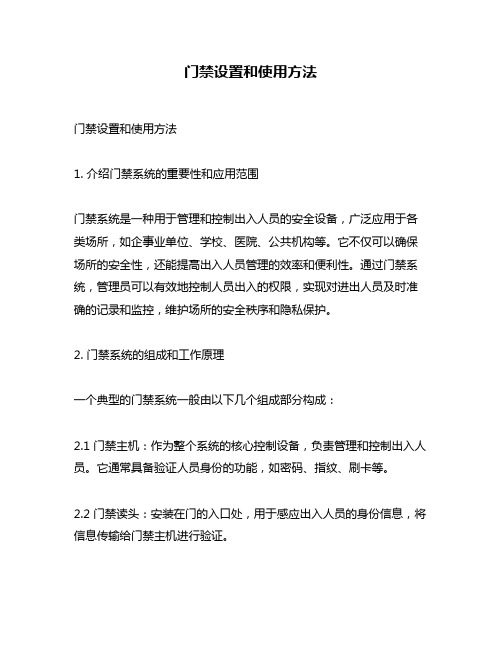
门禁设置和使用方法门禁设置和使用方法1. 介绍门禁系统的重要性和应用范围门禁系统是一种用于管理和控制出入人员的安全设备,广泛应用于各类场所,如企事业单位、学校、医院、公共机构等。
它不仅可以确保场所的安全性,还能提高出入人员管理的效率和便利性。
通过门禁系统,管理员可以有效地控制人员出入的权限,实现对进出人员及时准确的记录和监控,维护场所的安全秩序和隐私保护。
2. 门禁系统的组成和工作原理一个典型的门禁系统一般由以下几个组成部分构成:2.1 门禁主机:作为整个系统的核心控制设备,负责管理和控制出入人员。
它通常具备验证人员身份的功能,如密码、指纹、刷卡等。
2.2 门禁读头:安装在门的入口处,用于感应出入人员的身份信息,将信息传输给门禁主机进行验证。
2.3 门锁:控制门的开启和关闭,可以根据门禁主机的指令进行远程或自动操作。
2.4 出入口按钮:作为门禁系统的手动开启开关,供紧急情况下的人员出入使用。
2.5 监控摄像头:安装在门禁系统附近,用于实时监控和记录出入人员的情况。
门禁系统的工作原理是,当一位人员靠近门禁读头时,读头会感应到人员的身份信息,并将其传输给门禁主机。
门禁主机通过验证身份信息,决定是否给予人员开启门锁的权限。
若验证通过,门锁会自动解锁,人员可以进入或离开场所。
门禁主机会将出入人员的相关信息记录下来,并通过监控摄像头进行实时监控。
3. 门禁系统的设置步骤以下是门禁系统的设置步骤,供参考:步骤一:选择适合的门禁系统。
根据场所的需求和特点,选择与之相匹配的门禁主机、读头、门锁和监控摄像头等设备。
步骤二:安装门禁设备。
根据设备的使用说明和标准,按照提供的指导进行设备的安装和调试。
步骤三:配置门禁系统。
通过门禁主机的设置界面,设置管理员账号和权限等基本信息,并连接和配置读头、门锁和监控摄像头等外设。
在配置中,还可以设置出入人员的验证方式、时间段、权限等。
步骤四:测试门禁系统。
在完成配置后,进行系统的测试和调试。
(精校版)门禁系统使用说明书

完整word版,门禁系统使用说明书编辑整理:尊敬的读者朋友们:这里是精品文档编辑中心,本文档内容是由我和我的同事精心编辑整理后发布的,发布之前我们对文中内容进行仔细校对,但是难免会有疏漏的地方,但是任然希望(完整word版,门禁系统使用说明书)的内容能够给您的工作和学习带来便利。
同时也真诚的希望收到您的建议和反馈,这将是我们进步的源泉,前进的动力。
本文可编辑可修改,如果觉得对您有帮助请收藏以便随时查阅,最后祝您生活愉快业绩进步,以下为完整word版,门禁系统使用说明书的全部内容。
目录一系统概述 (01)二系统操作 (04)三系统编程 (09)四系统配置及选材 (19)五系统原理图 (21)六系统连线示意图 (25)七安装调试 (29)八系统各部件的安装说明 (31)九其它事项 (31)备注:本手册中所提及的终端设备(门口机、分机、管理机、围墙机),除特别说明外,主要是以可视系统AB-6A—402的设备为主。
一、系统概述AB—6A-402楼宇对讲系统是采用单片机微电脑控制技术,数位总线传输技术而设计的小区联网可视对讲系统。
系统数据传输距离可达5000米(需加中继器),防雷抗干扰,可实现大型小区的系统联网。
AB—6A—401楼宇对讲系统是非可视系统,除无视频外,其余性能与AB—6A-402系统相同。
两种系统主要适用于高楼大厦房型.整个系统由门口主机(带联网功能)、室内分机、信号隔离器、主机电源、管理中心、管理中心电源、多门选择器、围墙机、信号中继器以及联网信号切换器等设备构成。
(见下表)◇编码门口主机AB—402D长×宽×厚(mm)外形尺寸:316×136×56开孔尺寸:280×114×34◇可视室内分机长×宽×厚(mm)外形尺寸:220×205×65(AB—402M)235×188×50(AB—402MQ)◇信号隔离器(AB-402A,AB-402B)长×宽×厚(mm)外形尺寸:85×85×37◇主机电源/隔离器电源/管理中心电源(UPS-DP/UPS—P/UPS-CP)长×宽×厚(mm)外形尺寸:190×180×73◇管理中心(AB-602C)长×宽×厚(mm)外形尺寸:240×267×65二、系统操作(一)门口机(402D)与用户分机通话1。
- 1、下载文档前请自行甄别文档内容的完整性,平台不提供额外的编辑、内容补充、找答案等附加服务。
- 2、"仅部分预览"的文档,不可在线预览部分如存在完整性等问题,可反馈申请退款(可完整预览的文档不适用该条件!)。
- 3、如文档侵犯您的权益,请联系客服反馈,我们会尽快为您处理(人工客服工作时间:9:00-18:30)。
第一章、系统功能特性NetKing一卡通系统是一个综合性的应用管理系统。
系统利用先进的IC 卡技术、网络通讯技术、自动控制技术和智能事务管理软件,对政府机关、企事业单位、团体、学校、居民小区、智能楼宇与大厦等的停车场、门禁、考勤、巡更、消费提供管理支持,实现管理的自动、智能和安全的目的。
智能门禁管理系统是“NetKing一卡通系统”的重要组成部分;智能门禁管理系统以IC卡作为信息载体,利用计算机控制系统对IC 卡中的信息作出判断,并给电磁门锁发送控制信号以控制房门的开启。
同时将读卡时间和所使用的IC卡的卡号等信息记录、存储在相应的数据库中,方便管理人员的随时查询,同时也加强房门的安全管理工作。
智能门禁管理系统,绝不仅仅是简单的门锁工具,而是一种快捷方便、安全可靠、一劳永逸的多功能、高效率、高档次的管理系统。
它能够让你实实在在享受高科技带来的诸多实惠和方便。
CSS NetKing软件主要特性:●系统是基于Windows/NT操作系统上的32位应用系统,支持WindowsXP、Windows2000等多个版本的操作系统;●采用当前最流行的SQL Server数据库存取数据,保障数据的安全性、稳定性,方便与其他系统的集成;●系统完全支持TCP/IP协议,主控程序、应用服务器、通讯服务器、数据库可以集中安装在一台计算机上或者分开安装在控制器局域网(广域网)的任意一台计算机上;●系统可集中管理,亦可分散管理。
可以设置多台管理主机(安装并运行主控程序的计算机),支持多人在不同的主机上同时进行全功能操作;●系统支持集团管理模式。
集团下可设置多个网络机构,每个网络机构都可以自行设置独立的节点、控制器参数、发卡和授权。
每个网络机构最多管理2048个部门(卡批次),32767个用户/持卡人;●系统具有完善的系统操作授权许可管理体制,可设置不同登录用户的操作权限;●系统支持RS232、RS485或TCP/IP通讯模式,满足各种控制器连接架构需要;●系统可实时分类显示和监视控制器各类事件的发生;●系统支持卡加密码共同使用开门和多卡开门以及防跟随等技术,满足高度安全领域的需要;●系统内置电子地图功能,方便用户直观监视门点信息;●系统支持内外联动功能,满足紧急消防情况等特殊需要;●系统可设置365天内任意时间组合的门禁计划和门状态计划;●系统支持控制器输出的手动控制;第二章、系统软、硬件要求数据服务器:1.windows NT server 4.0/windows 2000 server/Advanced Server或windows XP2、SQL Server2000 Enterpriese/Standard/Presonal/Developer3.奔腾Ⅲ850或更高的处理器(CPU)4.10GB或更大的硬盘5.256MB或更大的内存6.windows支持的分辨率800*600或更高的显示器应用工作站(包括一卡通主程序工作站、节点通讯服务器工作站、应用服务器工作站):1.windows 2000pro/server/windows XP2.奔腾Ⅲ667或更高的处理器(CPU)3.4GB或更大的硬盘4.128MB或更大的内存5.windows下分辨率为800*600真彩色或更高显示器(一卡通主程序工作站需支持1024*768真彩或更高显示器)单机系统(单一计算机组成的系统):1、windows 2000pro/server/windows XP2、SQL Server2000 Enterpriese/Standard/Presonal/Developer3、奔腾Ⅲ667或更高的处理器(CPU)4.10GB或更大的硬盘5.128MB或更大的内存6.windows支持的分辨率1024*768或更高的显示器注意事项:请选择与系统相配备的SQL Server2000版本,请参照下表所示,其中“Y”表示可安装的对应版本,“N”表示不能安装的对应版本。
第三章、系统安装1、SQL SERVER软件安装安装NETKING门禁软件之前,需要先安装SQL SERVER2000数据库软件。
SQL SERVER2000数据库具有安全、稳定、容量大等优点。
在SQL SERVER2000的安装过程中有一些需要注意的问题:1、选择‘使用本地系统账户’(如图1.1)图1.12、选择“混合模式(Windows身份验证和SQL Server身份验证)”(如图1.2)图1.2在安装SQL SERVER2000时一定要按照以上操作进行,否则系统将无法登录到SQL SERVER数据库。
另外,需安装SDK-2000开发应用程序,否则监控程序将无法正常运行(如是图像型停车场尚需安装SDK-2000驱动程序)。
2、NETKING软件安装1. 安装CSS NetKing软件的安装步骤:1.1在光驱中放入CSS NetKing的安装光盘,在资源管理器中进入到CSS NetKing的安装目录,鼠标双击NetKingSetup.EXE程序,如图2—1所示;图2—11.2也可以在开始菜单中选择运行;①在“打开”框中(如图2—2),输入然后键入NetKing CD 所在的位置:驱动器号、冒号(:)、反斜杠(\)和NetKingSetup.EXE。
例如:E:\NetKingSetup.EXE图2—2②单击确定按钮,将出现图2-3所示MDAC安装界面;图2—3③单击确定按钮,将执行MDAC安装过程,如图2-4所示;图2—4④当出现图2-5所示界面时,可单击确定按钮,安装程序将重新启动电脑并继续NETKING安装过程;图2—51.3重启电脑后,NETKING安装程序将进入图2—6所示界面,鼠标单击“下一步”按钮;图2—61.4当出现如图2—7所示“许可协议”界面,如同意此协议,鼠标单击“同意”按钮,如拒绝,鼠标单击“拒绝”按钮将退出安装程序;图2—71.5当出现如图2—8所示窗口时,用户可通过鼠标单击“浏览”按钮来选择NetKing的安装目录;图2—81.6鼠标单击“下一步(N)”按钮时,将出现如图2—9所示界面,用户可选择安装;例如:发卡中心电脑只需安装“系统管理”程序,数据库服务器可安装“创建数据库”、“应用服务器”程序,监控中心可安装“系统管理”、“通讯服务器”程序;当然,如果用户只有一台门禁管理主机,只需单击“下一步(N)”按钮安装所有选项;图2—91.7当进入到如图2—10所示“选择程序管理器组”窗口时,用户可单击“下一步(N)”按钮;图2—101.8当进入到如图2—11所示“开始安装”窗口时,用户可单击“下一步(N)”按钮;图2—111.9当进入到如图2—12所示“正在安装”界面时,程序处于正在安装状态,用户可单击“取消”按钮来取消安装;图2—121.10当出现如图2—13所示界面时,用户可单击“完成”按钮来继续安装语音程序;图2—131.11当出现如图2—14所示界面时,系统执行语音程序安装过程并完成NETKING门禁软件的安装;图2—14返回3、初始化数据库及通讯配置1)、初始化数据库新系统第一次使用前必须进行初始化数据库操作,以建立系统所需数据字段。
其中:数据库服务器为安装SQL数据库的计算机;数据库初始化,将建立一个最基础的门禁数据库,仅针对新系统使用,如果系统已经在使用,千万不要初始化数据库,否则将导致以前配置好的系统参数、发过的智能卡、设定好的用户门禁权限全部丢失!开始菜单中选择“初始化数据库”菜单项,如图2-15所示:图2—15当出现如图2—16左侧所示界面时,依次输入数据库服务器名(安装SQL2000后,可双击屏幕右下角的“”图标,如图2—16右侧所示界面中的“LRX”),输入数据库用户名“sa”、数据库登录密码(安装SQL2000时给用户sa设定的密码)、数据库初始化密码(输入CosonSystem“请注意大小写”)、确认初始化密码;再单击“”按钮,如取消创建数据库,则单击“”按钮;图2—16当出现图2-17所示对话框时,数据库创建完成,单击“”按钮即可完成创建数据库工作;(注意:数据库初始化操作一般仅限于第一次安装时使用,在系统已经启用时,如依然执行此操作将造成原有数据的丢失且不可恢复,请慎重!)图2—172)、通讯配置开始菜单中选择“通讯配置”菜单项,如图2-18所示:图2—18进入图2-19所示屏幕左侧界面时,NEKING门禁软件缺省采用RS232串口通讯方式,缺省端口号为COM1;当用户连接的门禁控制器采用RS232或者RS485总线进行通讯时,采用串口通讯方式:KING门禁软件最多可驱动16个串口,增加的第一个串口,所连接控制器的地址范围为(1~63),即门禁控制器的实际物理地址;II.当增加第二个串口时,所连接的控制器的地址范围为(65~127),即在NETKING门禁软件中显示的地址,为门禁控制器的实际物理地址加上64(如图2-19屏幕右侧所示界面);III.当增加第三个串口时,所连接的控制器的地址范围为(129~191),即在NETKING门禁软件中显示的地址,为门禁控制器的实际物理地址加上128;IV.其它增加的串口依此类推;图2—19当用户连接的门禁控制器采用TCP/IP方式通讯时,采用无线基站通讯方式:I.鼠标单击下行模式菜单的无线基站菜单项,如图2-20所示;图2—20II.当出现图2-21屏幕左侧所示界面时,单击模式下拉框中的“客户端”,然后输入ACM6800-LAN控制器的IP地址与端口号(IP地址与端口号设置详见ACM6800-LAN硬件说明书),当输入完成后单击“”按钮(图2-21屏幕右侧界面所示);图2—21当用户连接的门禁控制器采用TCP/IP转换RS232或者RS485通讯方式时,采用局域网广域网通讯方式:I.鼠标单击下行模式菜单的局域网广域网菜单项,如图2-22所示;图2—22II.在此模式下,最多可增加十六个TCP/IP转换器(型号为C2000),与3.2.1的串口模式中控制器地址的定义类似,即第一个增加的TCP/IP转换器所连接的门禁控制器地址范围为1~63,增加的第二个TCP/IP转换器所连接的门禁控制器地址范围为65~127,增加的其它TCP/IP转换器所连接的门禁控制器地址范围依此类推;注意:串口、无线基站、局域网广域网三种通讯模式,不能配置在同一个通讯节点机(子网主机)上,即一个通讯节点机(子网主机)只能配置为一种通讯模式!第四章、NETKING软件快速操作流程1、注册及连接数据库当第一次双击电脑桌面上的“”图标时,将出现图3-1所示注册对话框:图3—1在图3-1所示界面注册对话框中,单击“”按钮将退出注册,单击“”按钮将进入3-2所示注册界面,用户可将需要注册的授权用户名称、安装地址(或楼宇)名称,以及本机系列号(由用户硬盘系列号自动生成)通知厂家,厂家将提供注册码,方便用户注册:图3—2当注册成功后,将出现图3-3所示连接数据库界面,可输入服务器名、登录用户及登录口令,再单击“”按钮即可连接数据库;图3—3在图3-4所示连接数据库界面,在“操作员编号”输入框输入“system”,鼠标单击“”按钮即可登录NETKING;图3—4当出现图3-5所示连接应用程序服务器界面时,输入应用服务器名称(安装了“应用服务器程序”的电脑主机名称),然后鼠标单击“”按钮;图3—5当出现图3-6所示应用程序服务器的数据库连接界面时,可输入服务器名、登录用户及登录口令,再鼠标单击“”按钮;图3—6当出现图3-7所示对话框时,可分别鼠标单击“”、“”按钮,此时将退出应用服务器程序;图3—7用户可单击图3-8左下角所示“连接应用服务器”按钮,来重新连接应用服务器(应用服务器不连接,将无法进行下一步操作);图3—82、系统参数配置1)、设置应用服务器:单击图3-8所示界面中的“”按钮,将进入如图3-9所示的快速操作流程;图3—9单击图3-9界面中的“”按钮,在图3-10所示界面中可输入应用服务器名(一般情况在第一次进入NETKING时已经设置,不要随意修改此名称);图3—102)、组织机构定义:单击图3-9界面中的“”按钮,在图3-11中可增加不同级别的组织(缺省采用注册的用户名称);图3—113)、通讯节点管理:单击图3-11界面中红框所示的“”按钮,当出现图3-12界面时,鼠标单击“”按钮;图3—12当出现图3-13界面时,输入通讯节点IP地址(安装了通讯服务器程序的电脑)与通讯节点名称,再鼠标单击“”按钮;图3—13当出现图3-14所示对话框时,通讯节点增加完成,单击“”按钮;图3—14通讯节点成功后,会在图3-15所示屏幕右下角红框位置出现子网交换系统图标;图3—153、搜索控制器:单击图3-9界面中的“”按钮,当进入3-16所示定义控制器对话框界面时,可单击“”按钮搜索控制器(所有控制器地址或者IP地址不允许重复,否则控制器搜索不到),搜索结束后可退出定义控制器对话框;图3—16当出现图3-17所示界面时,控制器搜索结束;图3—174、部门管理:单击图3-9界面中的“”按钮,将进入图3-34所示的部门资料管理界面;单击“”按钮;图3—34在图3-35界面中,依次输入“部门编号”、“部门名称”等信息,再单击“”按钮;图3—35单击图3-9界面中的“”按钮,将进入图3-36所示的用户资料管理界面;单击“”按钮;图3—36在图3-37界面中,依次输入“编号”(如用户使用考勤系统,编号必需为数字)、“姓名”等信息,再单击“”按钮;图3—375、人员管理人员管理,负责对人员资料的设置和管理,人员的编号、姓名、性别、所属部门、照片等资料,都通过人员管理模块管理,如管理电脑安装有摄像头,可以直接抓拍人员的照片并保存到人员资料里。
